Cihazınız bu sürümle uyumlu değil hatası, Android kullanıcılarının resmi uygulama mağazasında herhangi bir uygulamayı indirirken karşılaşması muhtemel hatalardan sadece bir tanesidir.
Bu hata ile karşılaşan bir kullanıcının indirme işlemini başlatması mümkün değildir çünkü bu hatanın olduğu sayfalarda indirme butonu devre dışı bırakılır.
Çözümü yok gibi görünebilir ama birkaç basit adımla üstesinden gelinmeyecek hiçbir sorun yoktur. Bu sorunu çözmeye yönelik adımlar ise aşağıda sıralanmıştır fakat çözüm yollarına geçmeden önce hatanın neden ortaya çıktığını öğrenelim.
Cihazınız Bu Sürümle Uyumlu Değil Hatası Neden Olur?
Google Play Store, indirmeye çalıştığınız uygulamanın cihazınız ile uyumlu olmadığını düşündüğünde söz konusu hata mesajını gösterir. Peki, bu hatanın cihazınızdan mı kaynaklı olduğunu gösterir? Hayır, hatanın çıkmasının sebebi tamamen uygulamanın geliştiricisinin cihazınızı seçmemesidir. Bunun yanı sıra uygulamanın bölgenizde desteklenmemesi de muhtemeldir.
Sorunun kaynağı ne olursa olsun, çözmek için takip edebileceğiniz bazı yollar var. Aşağıdaki çözüm adımlarını takip ederek hata aldığınız uygulamayı cihazınıza indirebilirsiniz.
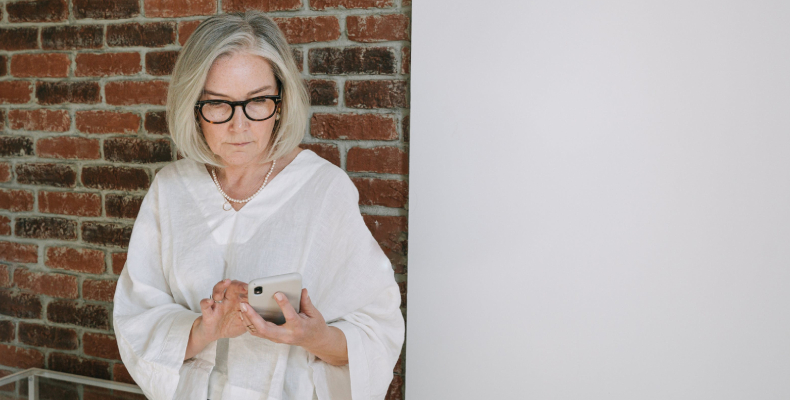
Cihazınız Bu Sürümle Uyumlu Değil Hatasının Çözümleri
- Ön bellek temizliği yapın.
- Android sürümünü güncelleyin.
- Google Play Store güncellemelerini kaldırın.
- Uygulamayı APK olarak indirin.
- Yeni bir telefon alın.
Yukarıdaki çözüm yollarını daha ayrıntılı bir şekilde ele alalım.
1. Ön Belliği Temizleme
- Cihaz ayarlarına girin.
- Uygulamaları açın.
- Google Play Store’u bulun.
- “Depolama” seçeneğine dokunun.
- Ön belleği ve verileri temizleyin.
Bu hatanın ortaya çıkmasının en muhtemel sebebi, Google Play Store’da küçük bir aksaklık olmasıdır. Bu, uygulama mağazasının kullanıcıyı çeşitli hatalarla karşı karşıya bırakmasına neden olabilir. Bu sorunu çözüme kavuşturmak için Play Store’un ön belleğini ve verilerini temizleyebilirsiniz.
Bu işlemi uyguladıktan sonra Play Store’dan yüklediğiniz uygulamaların silinmesi ile ilgili endişeleriniz varsa onlardan kurtulun. Bu, yüklü uygulamaların hiçbirinin silinmesine neden olmayacaktır.
2. Android Sürümünü Güncelleme
İşletim sisteminiz her zaman en son sürümde olmalıdır. Her yeni sürüm, bir önceki sürümdeki hataların ortadan kalkmasını sağlamaktadır. İşletim sisteminiz güncel değilse aşağıdaki adımları takip edin.
- Ayarlara girin.
- “Sistem” seçeneğine basın.
- “Sistem Güncellemesi” bölümünü bulup üzerine dokunun.
- Cihazınızın yeni bir sürüm olup olmadığını kontrol etmesi için biraz bekleyin.
- Yeni bir sürüm varsa yükleme işlemini başlatın.
3. Google Play Store Güncellemelerini Kaldırma
Cihazınız bu sürümle uyumlu değil hatası, Play Store güncellemesinin bir sonucu olabilir. Neyse ki bu güncellemeleri her zaman geri alma şansınız bulunuyor. Play Store güncellemelerini kaldırmak için aşağıda yer alan adımları izleyin.
- Ayarlara girin.
- “Uygulamalar ve Bildirimler” bölümüne girin.
- “Uygulamalar” kısmında Google Play Store’u bulup üzerine dokunun.
- Sağ üst köşedeki üç noktaya basın.
- “Güncellemeleri Kaldır” seçeneğini kullanın.
4. Uygulamayı APK Olarak İndirme
Android, iOS’ten farklı olarak uygulamaları Play Store’un haricindeki yerlerden indirmenize izin verir. Dolayısıyla Play Store’da bir uygulamayı indiremiyorsanız üçüncü taraf kaynaklardan indirebilirsiniz. Burada dikkat etmeniz gereken en önemli nokta, uygulamayı indireceğiniz sitenin gerçekten güvenilir olup olmadığıdır.
Uygulamayı APK olarak indirecekseniz bir önceki sürümünü yani hatanın henüz ortada olmadığı sürümü indirmenizde fayda vardır.
5. Yeni Bir Telefon Alma
Cihazınız bu sürümle uyumlu değil hatasını almanızın başka bir sebebi de akıllı telefonunuzun sürümünün eski olmasıdır. Uygulamanın hangi cihazları destekleyeceğine uygulamanın geliştiricisi karar verir. Uygulamanın aşırı kaynak kullanması ve cihazınızın istenen kaynağı temin edememesi, geliştiricinin cihazınızdan vazgeçmesine yol açmış olabilir.